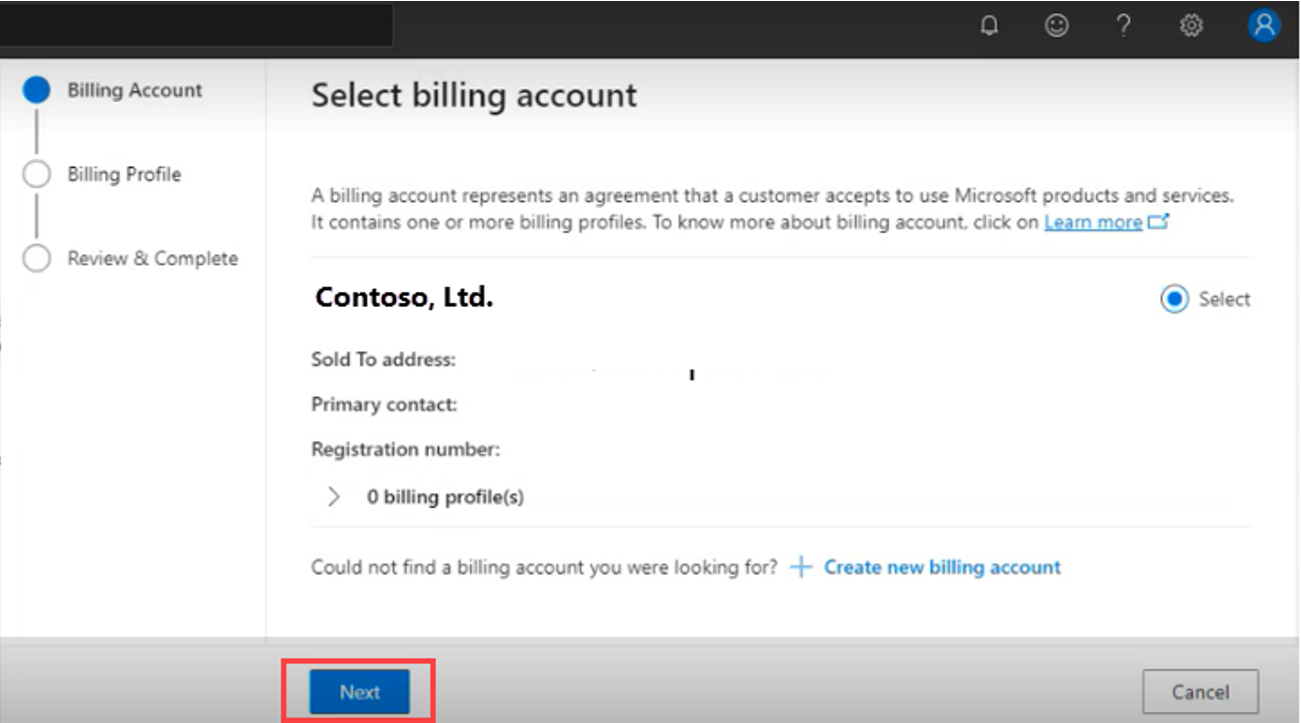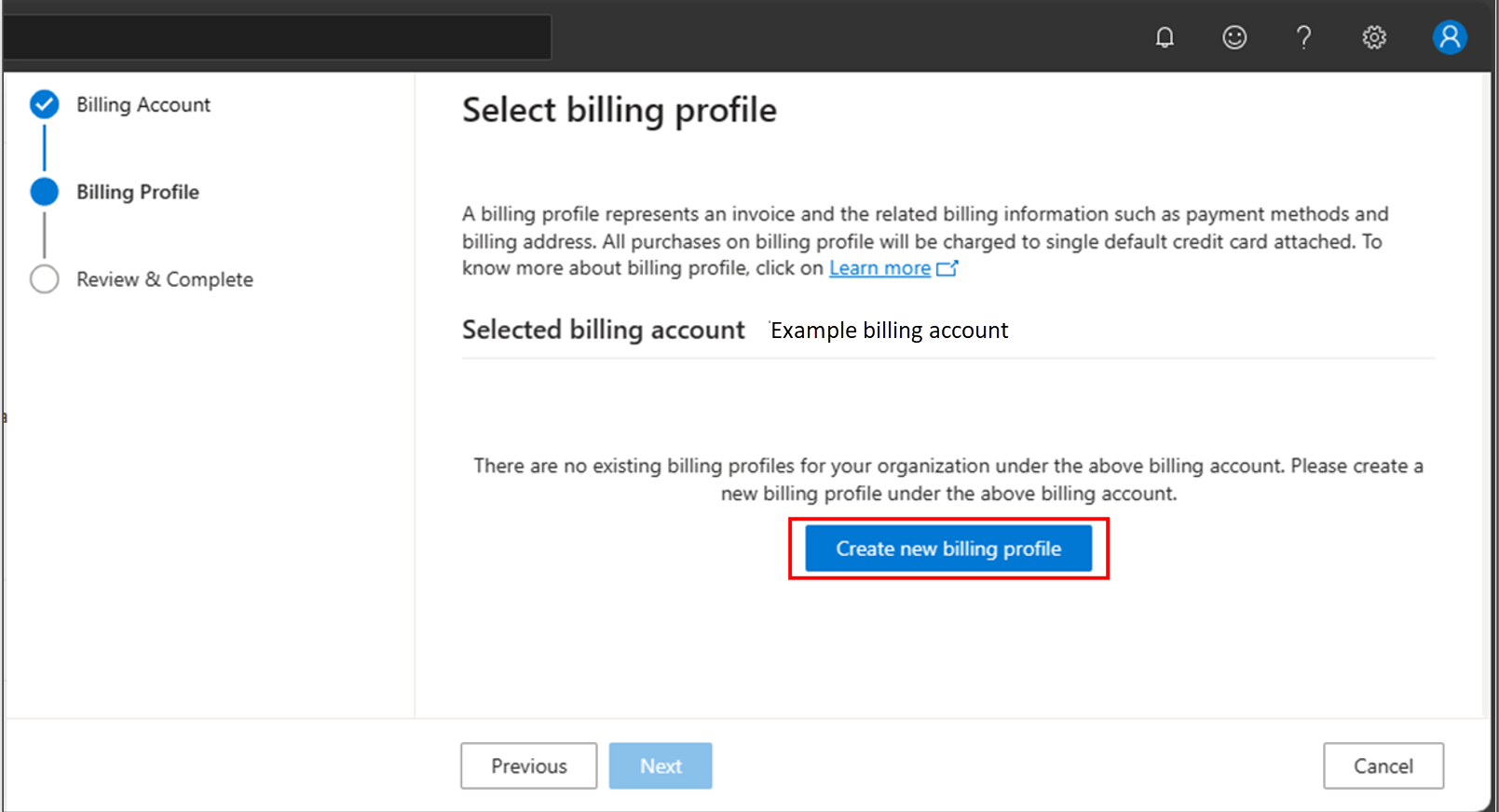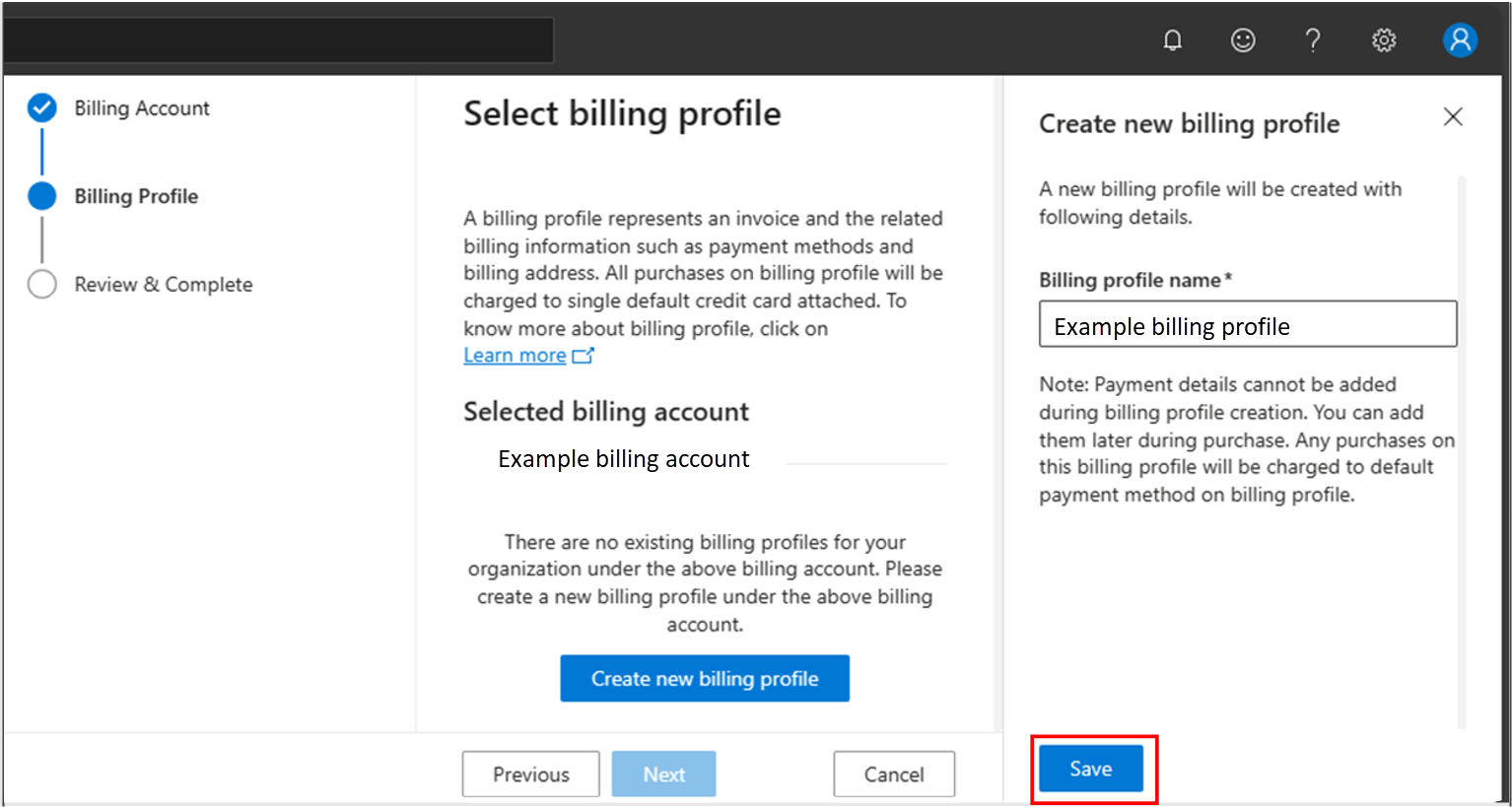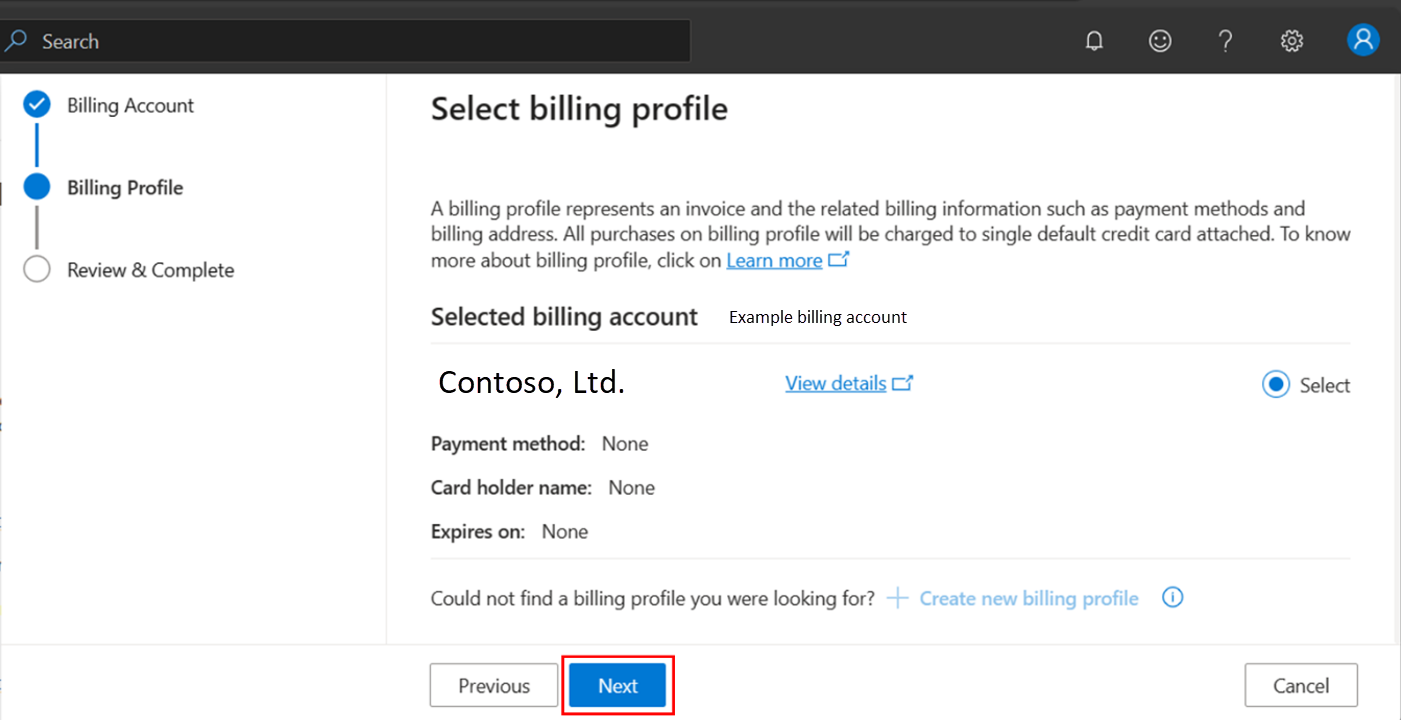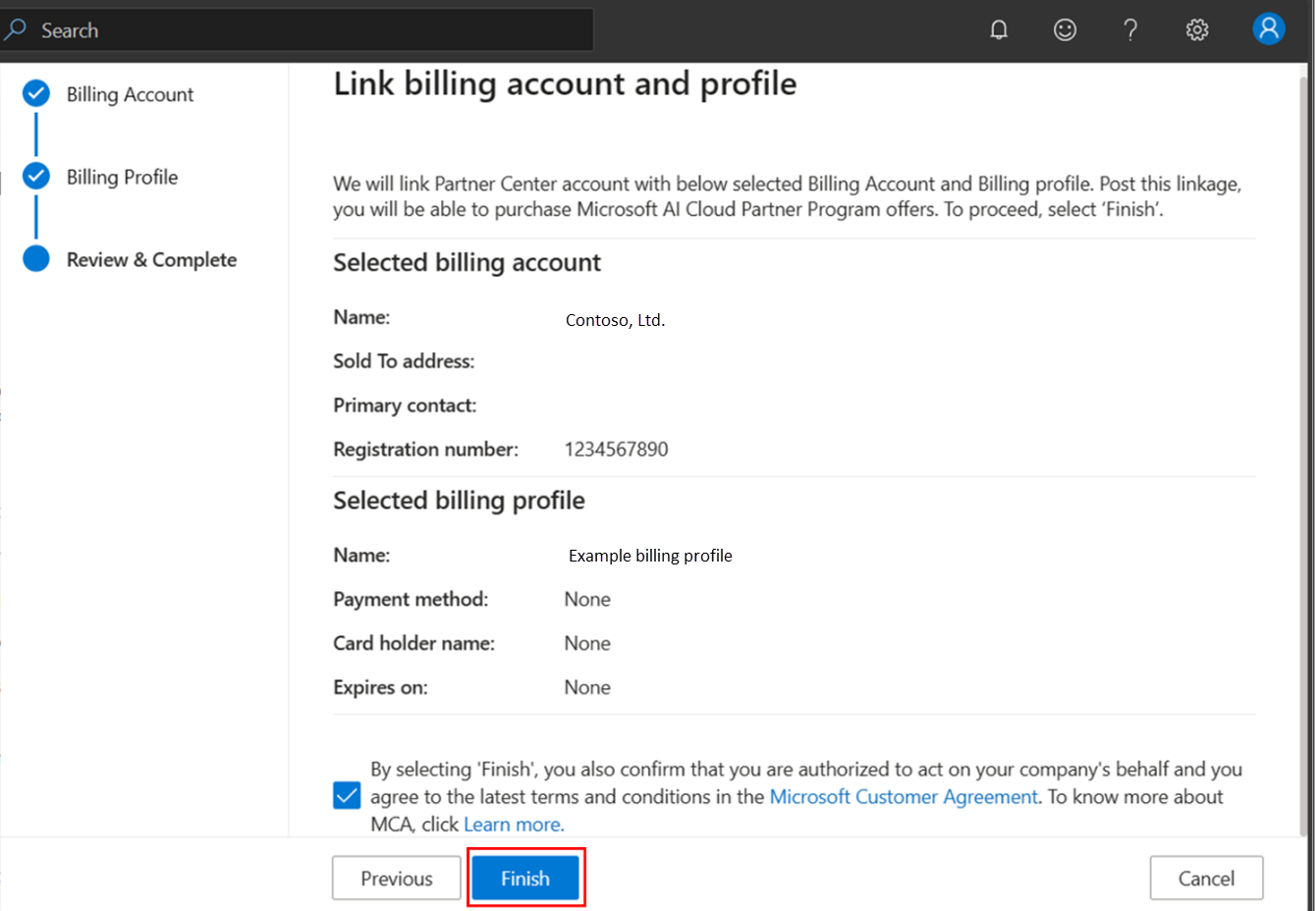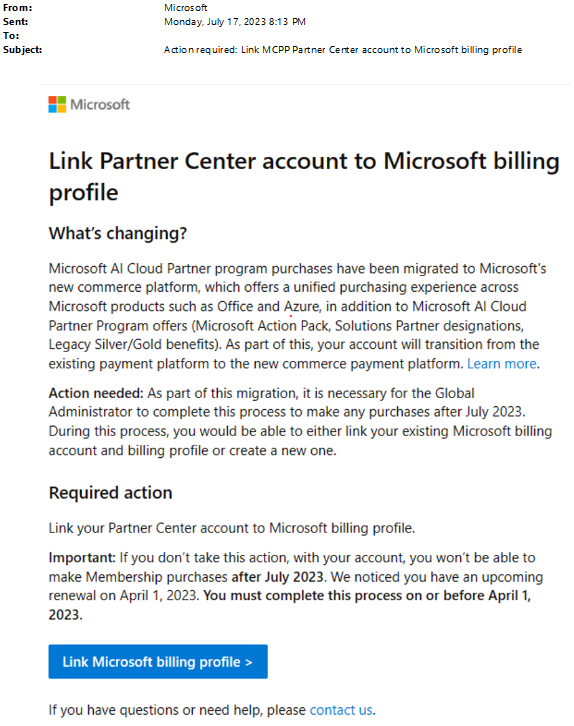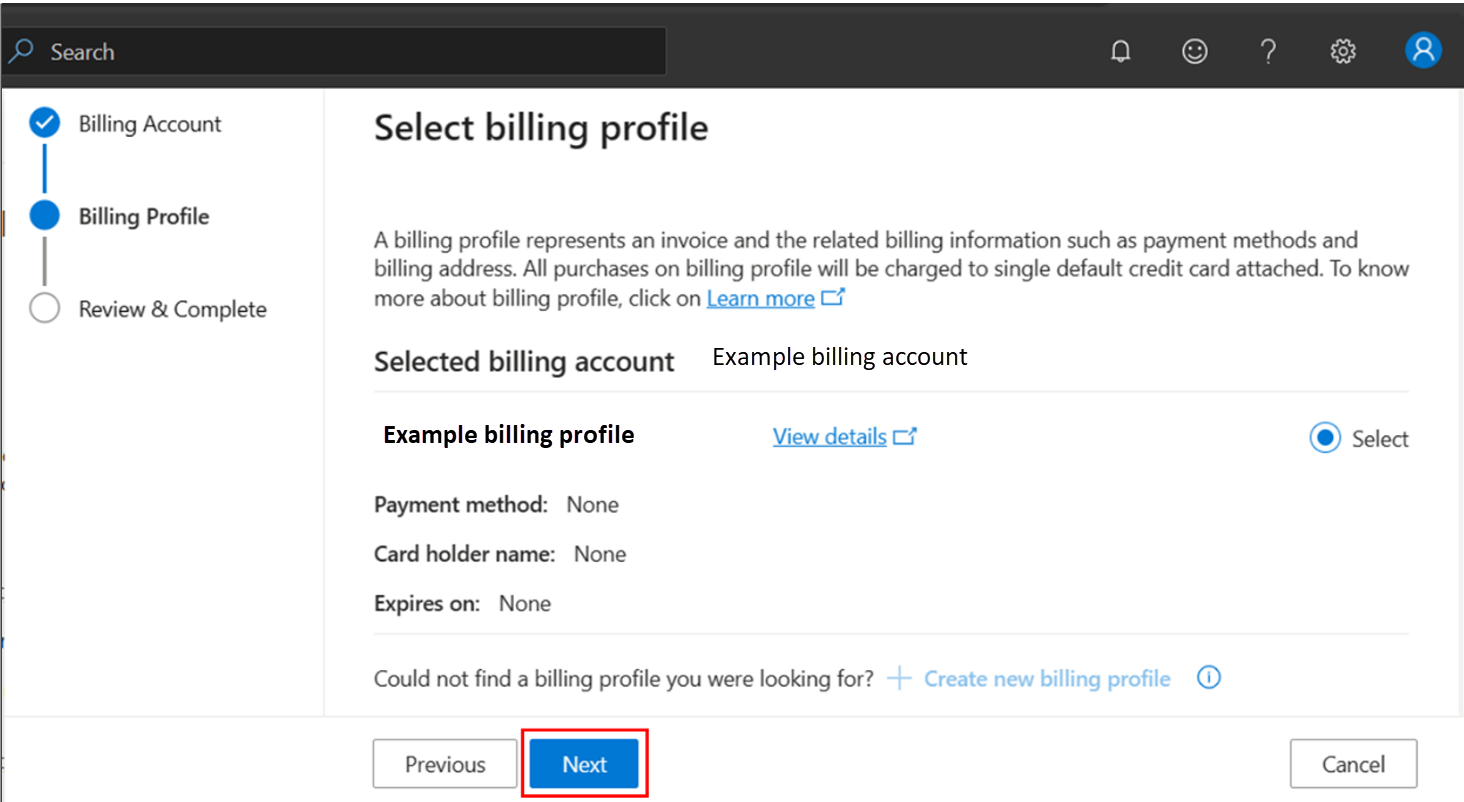Vincular la cuenta de facturación y el perfil a la cuenta del Centro de socios
Roles apropiados: administrador global
Las compras del programa Microsoft AI Cloud Partner se migraron a la nueva plataforma comercial de Microsoft, que ofrece una experiencia de compra unificada en productos de Microsoft, como Office y Azure, además de las ofertas del Programa microsoft AI Cloud Partner, como Microsoft Action Pack, designaciones de asociados de soluciones y ventajas de Silver/Gold heredadas. Las cuentas de asociados pasarán de la plataforma de pago existente a la nueva plataforma de pago comercial de Microsoft.
Como parte de esta migración, es necesario que el administrador global complete este proceso para realizar cualquier compra después de enero de 2024. Durante este proceso, puede vincular la cuenta del Centro de partners a la cuenta de facturación y el perfil de facturación de Microsoft existentes o crear una nueva cuenta de facturación y perfil.
Cuenta de facturación
La cuenta de facturación representa un contrato que un cliente acepta para usar productos y servicios de Microsoft. Contiene uno o varios perfiles de facturación. Use su cuenta de facturación para administrar las facturas, los pagos y hacer seguimiento de los costos. Una cuenta de facturación contiene uno o varios perfiles de facturación que permiten administrar las facturas y los métodos de pago. Cada perfil de facturación contiene una o más secciones de factura que permiten organizar los costos en la factura del perfil de facturación.
El siguiente diagrama muestra la relación entre una cuenta de facturación, los perfiles de facturación y las secciones de factura.
Los roles en la cuenta de facturación tienen el nivel más alto de permisos. De forma predeterminada, solo el usuario que creó la cuenta de facturación puede acceder a la cuenta de facturación. Estos roles deben asignarse a los usuarios que necesitan ver las facturas y realizar un seguimiento de los costos de toda la organización, por ejemplo, los administradores financieros o de TI. Para más información, consulte Tareas y roles de la cuenta de facturación.
Perfil de facturación
El perfil de facturación representa un contrato que un cliente acepta para usar productos y servicios de Microsoft. Contiene uno o varios perfiles de facturación. Utilice un perfil de facturación para administrar la factura y los métodos de pago. Una factura mensual se genera al comienzo del mes para cada perfil de facturación de la cuenta. La factura enumera los cargos de todas las compras del mes anterior.
Es necesario crear un perfil de facturación para la cuenta de facturación. Contiene una sección de factura de manera predeterminada. Puede crear más secciones para realizar un seguimiento y organizar fácilmente los costos en función de sus necesidades, ya sea por proyecto, por departamento o por entorno de desarrollo. Puede ver estas secciones en la factura del perfil de facturación que refleja el uso de cada suscripción y las compras que asigne.
Los roles en los perfiles de facturación tienen permisos para ver y administrar las facturas y los métodos de pago. Asigne estos roles a los usuarios que pagan facturas, por ejemplo, miembros del equipo de contabilidad de su organización. Para más información, consulte Tareas y roles del perfil de facturación.
Vincular la cuenta de facturación y el perfil de facturación a la cuenta del Centro de partners
Para las compras de pertenencia, debes vincular un perfil de facturación y la cuenta de facturación correspondiente a tu cuenta del Centro de partners. Puedes reutilizar tu cuenta de facturación y perfil de Microsoft existente, o crear una nueva cuenta de facturación y perfil y vincularla a tu cuenta del Centro de partners.
Nota:
Si tiene varios inquilinos vinculados a su cuenta, inicie sesión en el Centro de partners a través del inquilino con el que desea realizar compras de pertenencia y una vinculación completa del perfil de facturación.
Requisitos previos
Para vincular una cuenta de facturación y un perfil a la cuenta del Centro de partners, necesita:
- El usuario debe ser un administrador global.
- La cuenta del Centro de partners debe estar en estado Activo .
Creación de una nueva cuenta y perfil de facturación de Microsoft
Recibirá un correo electrónico de Microsoft y una notificación en el producto que le pedirá que vincule su cuenta del Centro de partners del Programa de partners de Microsoft AI Cloud Partner Center al perfil de facturación de Microsoft. Seleccione Vincular perfil de facturación de Microsoft. Como alternativa, puede iniciar el proceso seleccionando vincular perfil de facturación de Microsoft.
Una vez en la página Perfil de facturación del área de trabajo Configuración de cuentas, seleccione Iniciar.
Seleccione Crear nueva cuenta de facturación.
Actualice los detalles de la cuenta de facturación. Algunas informaciones, como los datos de perfil legal, se rellenan previamente de forma predeterminada. Seleccione Guardar.
Nota:
Algunos campos obligatorios como Sold to address no son editables en este panel. En caso de que quiera actualizar estos campos, puede hacerlo desde la página Perfil legal en Configuración de la cuenta. Una vez comprobados los cambios, comenzará a reflejarse en este panel y podrá continuar de nuevo el proceso.
El contacto principal no aparece como un campo obligatorio. Se recomienda encarecidamente incluirlo, ya que si este campo está vacío, puede impedir que una compra pase.
Seleccione Siguiente para continuar para especificar los detalles del perfil de facturación. El perfil de facturación se crea en la cuenta de facturación anterior.
Seleccione Crear nuevo perfil de facturación.
Escriba un nombre de perfil de facturación y seleccione Guardar.
Nota:
No se pueden agregar detalles de pago durante la creación del perfil de facturación. Los detalles de pago de un nuevo perfil de facturación creado como parte de este proceso aparecerán como Ninguno. Puede agregarlos más adelante al perfil de facturación creado durante la compra.
Los detalles del perfil de facturación se guardan. Seleccione Siguiente para pasar a la página de revisión.
Revise los detalles de la cuenta de facturación y el perfil especificados. Active la casilla para confirmar la aceptación del Contrato de cliente de Microsoft (MCA) y seleccione Finalizar.
Nota:
Si la dirección sold to está en Italia, se le pedirá una confirmación secundaria del MCA.
La cuenta de facturación y el perfil se crean y vinculan correctamente a la cuenta del Centro de partners. Microsoft AI Cloud Partner Program Admin puede continuar con las compras de pertenencia en la página Pertenencia.
Reutilización de la cuenta de facturación de Microsoft existente y el perfil y vínculo a tu cuenta del Centro de partners
Recibirá un correo electrónico y una notificación en el producto con un vínculo para iniciar la vinculación de la cuenta y el perfil de facturación. Seleccione el vínculo para llegar a la página Perfil de facturación en el Centro de partners.
Seleccione Inicio.
Seleccione la cuenta de facturación que desea vincular con su cuenta del Centro de partners y seleccione Siguiente. Si desea ver la lista de perfiles de facturación en una cuenta de facturación, seleccione la lista desplegable perfil de facturación. Si desea ver más detalles sobre un perfil de facturación, seleccione Ver detalles (esto le redirigirá a Azure Portal).
Seleccione el perfil de facturación en la cuenta de facturación seleccionada y seleccione Siguiente.
Revise los detalles de la cuenta de facturación y el perfil que seleccionó. Active la casilla para confirmar la aceptación del Contrato de cliente de Microsoft (MCA). (Si ya ha firmado MCA en el pasado para la cuenta de facturación seleccionada, la casilla está deshabilitada. No es necesario firmarlo aquí de nuevo. Seleccione Finalizar.
Nota:
Si la dirección sold to está en Italia, se le pedirá que proporcione una confirmación secundaria del MCA.
La cuenta de facturación y el perfil se vinculan correctamente a la cuenta del Centro de partners. El administrador del programa microsoft AI Cloud Partner Program puede continuar con las compras de pertenencia en la página Pertenencia .
Cambiar la cuenta de facturación y el perfil vinculados a la cuenta del Centro de partners
Si quiere cambiar una cuenta de facturación existente o un perfil de facturación vinculado a la cuenta del Centro de partners a otra cuenta de facturación o perfil, puede hacerlo en la página Perfil de facturación. Después del cambio, todas las compras posteriores empezarían a reflejarse en el nuevo perfil de facturación.
En la página Perfil de facturación , seleccione Cambiar cuenta de facturación si desea cambiar la cuenta de facturación vinculada a la cuenta del Centro de partners. Si desea cambiar solo el perfil de facturación en la cuenta de facturación vinculada a la cuenta del Centro de partners, seleccione Cambiar perfil de facturación.
Seleccione la cuenta de facturación que quiere vincular con la cuenta del Centro de partners de la lista existente para el inquilino. Seleccione Siguiente. (También puede crear una nueva cuenta de facturación y vincularla. Si desea cambiar el perfil de facturación, llegará directamente a la página Seleccionar perfil de facturación).
Seleccione un perfil de facturación en la lista existente en la cuenta de facturación. Seleccione Siguiente. (También puede crear un nuevo perfil de facturación en la cuenta de facturación seleccionada y vincularlo. Si ya tiene un perfil de facturación sin un instrumento de pago, debe reutilizarlo, no puede crear un perfil de facturación).
Revise los detalles de la cuenta de facturación y el perfil que seleccionó. Active la casilla para confirmar la aceptación del MCA (si ya ha iniciado sesión con MCA en el pasado para la cuenta de facturación seleccionada, no tendrá que volver a firmarla aquí. La casilla se deshabilitaría). Seleccione Finalizar.
Nota:
Si la dirección sold to está en Italia, se le pedirá que proporcione una confirmación secundaria del MCA.
La cuenta de facturación y el perfil se vinculan correctamente a la cuenta del Centro de partners. El administrador del programa microsoft AI Cloud Partner Program puede continuar con las compras de pertenencia en la página Pertenencia .